"بهروزرسانی ویندوز 10 - بهبود عملکرد و تجربه کاربری"
فناوران ۱۰ ماه پیش
اگر شما در جستجوی روشی سریع و آسان برای ارتقاء و به روزرسانی سیستم عامل ویندوز 10 خود هستید، این گزارش تخصصی از بخش فناوری رسانه فناوران می تواند راهنمای گام به گام مناسبی را در اختیار شما قرار دهد. این گزارش با ارائه جزئیات و توضیحات دقیق، مراحل مورد نیاز برای انجام این فرآیند به صورت کامل و جامع تشریح می کند. با مطالعه این راهنما، شما می توانید به سادگی و با صرف زمان اندک، سیستم عامل ویندوز 10 خود را ارتقاء داده و به آخرین نسخه روز آن دسترسی پیدا کنید.
آموزش کامل و جامع برای به روزرسانی ویندوز 10
ویندوز 10 یکی از پرکاربردترین و محبوبترین سیستمعاملهای موجود در جهان امروز است. میلیونها کاربر مستقیم و غیرمستقیم از این سیستمعامل برای انجام انواع مختلف کارها استفاده میکنند، بنابراین نقش آن در زندگی روزمره ما بسیار مهم و حیاتی است. یکی از ویژگیهای مهم ویندوز 10، انتشار بهروزرسانیهای جدید به طور مرتب است. کاربران میتوانند این بهروزرسانیها را دانلود و نصب کنند تا از آخرین ویرایش طراحی شده ویندوز برای انجام فعالیتهای خود بهرهمند شوند.
بطور کل، زمانیکه شما ویندوز را آپدیت می کنید، در اصل خودتان را در مقابل افراد سودجو ایمن می کنید چرا که ممکن است نسخه ای که هم اکنون از آن استفاده می کنید و آپدیت ویندوز را طی نکرده باشید، دارای باگ های مختلف نرم افزاری و امنیتی باشد که طبیعتا افراد سودجو می توانند به شما دسترسی پیدا کنند. از این رو ما قصد داریم در این گزارش از بخش تکنولوژی نمناک شما را با مراحل آپدیت ویندوز 10 آشنا سازیم. همراه ما باشید.
در مرحله اول بر روی منو استارت ویندوز 10 کلیک کنید و سپس وارد تنظیمات ویندوز که در تصویر ذیل با کادر قرمز رنگ مشخص شده است، وارد شوید.

در مرحله دوم وارد تنظیمات ویندوز 10 شده اید. اینک باید گزینه Update & security را که در تصویر ذیل مشخص شده است را انتخاب کنید؛
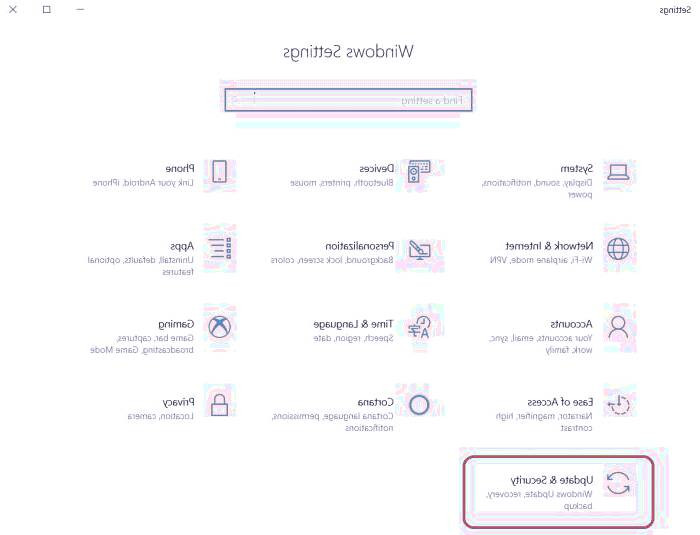
در مرحله سوم از منو سمت چپ باید وارد windows update شوید و در نهایت بر روی گزینه آپدیت کلیک کنید تا ویندوز شما آپدیت جدید را دانلود کند؛
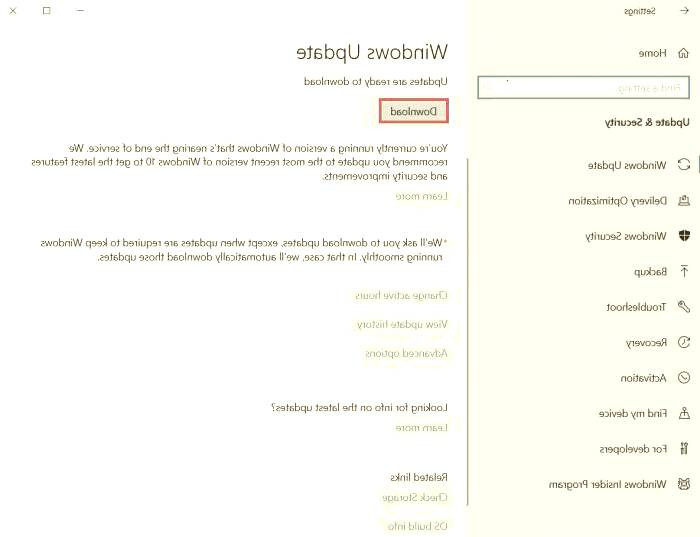
بعد از دانلود آپدیت، ویندوز شما بصورت اتوماتیک آپدیت خواهد شد و به همین دلیل گزینه ای وجود ندارد که شما بصورت دستی ویندوز را آپدیت کنید. توجه داشته باشید که در حین آپدیت شدن ویندوز نیز نباید ویندوز تحت هر شرایطی خاموش شود.